Hvad er forskellen mellem ad-hoc og infrastrukturtilstand Wi-Fi?

Ikke alle Wi-Fi-netværk oprettes ens. Wi-Fi-adgangspunkter kan fungere i enten "ad hoc" eller "infrastructure" -tilstand, og mange Wi-Fi-aktiverede enheder kan kun oprette forbindelse til infrastrukturnetværk, ikke ad hoc-enheder.
Wi-Fi-netværk I infrastrukturtilstand oprettes der almindeligvis Wi-Fi-routere, mens ad hoc-netværk normalt er kortlivede netværk, der er oprettet af en bærbar computer eller en anden enhed. Men det er ikke altid så enkelt.
Infrastruktur og Ad-Hoc-tilstande Forklaret
De fleste Wi-Fi-netværk fungerer i infrastrukturtilstand. Enheder på netværket kommunikerer via et enkelt adgangspunkt, hvilket generelt er den trådløse router. Lad os f.eks. Sige, at du har to bærbare computere, der sidder ved siden af hinanden, hver tilsluttet det samme trådløse netværk. Selv når de sidder lige ved siden af hinanden, kommunikerer de ikke direkte. I stedet kommunikerer de indirekte via det trådløse adgangspunkt. De sender pakker til adgangspunktet - nok en trådløs router - og den sender pakkerne tilbage til den anden bærbare computer. Infrastrukturtilstand kræver et centralt adgangspunkt, som alle enheder forbinder til.
Ad-hoc-tilstand er også kendt som "peer-to-peer" -tilstand. Ad-hoc-netværk kræver ikke et centraliseret adgangspunkt. I stedet forbinder enheder på det trådløse netværk direkte med hinanden. Hvis du konfigurerer de to bærbare computere i ad hoc trådløs tilstand, vil de forbinde direkte til hinanden uden behov for et centraliseret adgangspunkt.

Fordele og ulemper
Ad hoc-tilstand kan være lettere at konfigurere hvis du bare vil forbinde to enheder til hinanden uden at kræve et centralt adgangspunkt. Lad os sige, at du har to bærbare computere, og du sidder på et hotelværelse uden Wi-Fi. Du kan forbinde dem direkte med ad hoc-tilstand for at danne et midlertidigt Wi-Fi-netværk uden brug af en router. Den nye Wi-Fi Direct-standard bygger også på ad hoc-tilstand, hvilket gør det muligt for enheder at kommunikere direkte via Wi-Fi-signaler.
Infrastrukturtilstand er ideel, hvis du opretter et mere permanent netværk. Trådløse routere, der fungerer som adgangspunkter, har generelt trådløse radioer og antenner med højere effekt, så de kan dække et bredere område. Hvis du bruger en bærbar computer til at oprette et trådløst netværk, vil du blive begrænset af strømmen til den bærbare computerens trådløse radio, som ikke vil være så stærk som en router.
Ad hoc-tilstand har også andre ulemper . Det kræver flere systemressourcer, da det fysiske netværkslayout ændres, når enheder flytter sig, mens et adgangspunkt i infrastrukturtilstand generelt forbliver stationært. Hvis der er mange enheder tilsluttet ad hoc-netværket, vil der være mere trådløs interferens - hver computer skal etablere en direkte forbindelse til hinanden computer i stedet for at gå gennem et enkelt adgangspunkt. Hvis en enhed er uden for rækkevidden af en anden enhed, den ønsker at oprette forbindelse til, vil den passere dataene via andre enheder undervejs. At sende dataene via flere computere er bare langsommere end at passere det gennem et enkelt adgangspunkt. Ad hoc-netværk skaler ikke godt.

Hvornår skal du bruge hver
Det er faktisk ret simpelt at bestemme, hvornår hver type netværk skal bruges. Hvis du opretter en trådløs router for at fungere som et adgangspunkt, skal du overlade det i infrastrukturtilstand. Hvis du opretter et midlertidigt trådløst netværk mellem en håndfuld enheder, er ad hoc-tilstand nok fint.
Der er en anden stor fangst her. Mange enheder understøtter ikke ad hoc-tilstand på grund af dets begrænsninger. Android-enheder, trådløse printere, Googles Chromecast og en lang række andre Wi-Fi-aktiverede enheder ønsker ikke at håndtere problemerne med ad hoc-netværk og vil nægte at oprette forbindelse til dem, kun at forbinde til netværk i infrastrukturtilstand . Der er ikke meget du kan gøre ved dette; du skal bare bruge et netværk i infrastrukturtilstand i stedet for ad hoc-tilstand.
Oprettelse af infrastrukturtilgangspunkter på din bærbar computer
Du kan nemt oprette et lokalt Wi-Fi-netværk på din bærbare computer, uanset om du er ved hjælp af Windows, Mac OS X eller Linux. Desværre vil de fleste operativsystemer som standard oprette et ad hoc-netværk. For eksempel kan du oprette et ad hoc-netværk fra Kontrolpanel i Windows eller oprette et ad hoc-netværk på din Ubuntu Linux-maskine. Det er fint, hvis du vil forbinde to bærbare computere, men det er meget ubelejligt, hvis du skal tilslutte en enhed, som kun understøtter netværk i infrastrukturtilstand.
Hvis du bruger Windows 7 eller 8, kan du gøre din Windows-laptop til et trådløst adgangspunkt for infrastruktur, ved hjælp af et par kommandoprompt-kommandoer. Connectify gør det lettere ved at give en flot grafisk brugergrænseflade, men det bruger faktisk den skjulte funktion, der er indbygget i Windows 7 og nyere.
Hvis du skal oprette et adgangspunkt til infrastrukturtilstand på Linux, skal du se på AP-Hotspot værktøj. På en Mac aktiverer funktionen Internet Deling et netværk i infrastrukturtilstand, ikke ad hoc-tilstand.
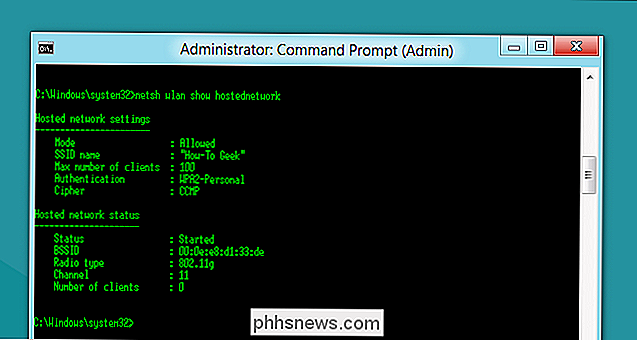
Du skal normalt ikke bekymre dig om disse to forskellige netværkstilstande. Routere er konfigureret til at bruge infrastrukturtilstand som standard, og ad hoc-tilstand fungerer for hurtigt at forbinde to bærbare computere. Hvis du vil gøre noget lidt mere avanceret på Windows eller Linux og oprette et infrastrukturnetværk, skal du bruge et af de førende tricks ovenfor.
Billedkredit: LEAF-projektet på Flickr (beskåret), webhamster på Flickr, De næste webbilleder på Flickr (beskåret)

Sådan skifter du papirkurven og straks Slet filer i OS X
I Windows kan du gøre papirkurven i et papirkurvdump ved at holde "Shift" -tasten nede for permanent at slette en fil. Mac-brugere har ikke været så heldige, indtil udgivelsen af OS X 10.11 El Capitan. Sletning af filer på OS X har aldrig været en særlig bekvem proces. Indtil den seneste udgave har Mac-brugere været nødt til at flytte filer til papirkurven, og tøm derefter papirkurven for permanent at slette den.

Sådan indstiller du dit Apple TV til automatisk at tænde dit tv eller mediecenter På
Dit Apple TV kan automatisk tænde dit tv, skifte til højre HDMI-indgang og endda styre lydstyrken. Læs videre, da vi viser dig, hvordan du lærer dit Apple TV til at styre dit tv. Hvorfor vil jeg gøre dette? For flere år siden blev der introduceret en ny HDMI-relateret kontrolstandard, kendt som HDMI-CEC.



